
Notionがあれば会議専用のツールなんて、必要ない
こんにちは。ノースサンドのまっつんです。もうすっかり冬ですね。自転車に乗ると手が凍えます。
今回は、Notionテンプレートストアで販売している「会議管理 / 議事録管理テンプレート」のご紹介です。
端的に言って、かなり便利です。チームの生産性爆上げの予感…!
会議 / 議事録 / タスク、全てNotionで
みなさんの会社では、会議や議事録、会議で発生したタスクの管理はどうしているでしょうか。
会議設定はOutlookやGoogleカレンダーでやるとして、議事録はメールやワードで管理、タスクはエクセルで、が一般的かと思います。
会社によっては、kintoneなど会議管理用にシステムを導入し、効率化を図っているところもあるかもしれません。
でもOfficeでの管理は煩雑になりがち、かといって専用のシステムを入れると料金が高い。そんな悩みをお持ちの方も多いのではないでしょうか。
そんな悩みを一気に解決してくれるのが、「会議管理 / 議事録管理テンプレート」です。

テンプレートの使い方【表示形式】
このテンプレートには、2パターンの表示形式を含んでいます。
① ワンページ

Notionでよくある、トップページにさまざまな要素を置いた形式です。トップページだけで各要素を横断的にみることができできます。
②サイドバー付き
画面全体

サイドバー

メインの表示部の左に、自前でナビゲーション用のサイドバーを設定した形式です。サイドバーがインデックスとして機能することで、各要素へのアクセスが明確になり、Notionの複雑さを和らげてくれます。

最近発見した形式なのですが、簡単なのにインパクト大です。
せっかくなので、今回は「②サイドバー付き」を例に、使い方を説明していきます。
テンプレートの使い方【会議設定】
定例会なのか、臨時会議なのか、会議設定が必要になった際にテンプレートへ登録します。
登録方法は大きく2通りです。
①ガントチャートから登録する。

トップページのガントチャートから設定が可能です。
設定したい時間にカーソルを合わせて、クリックするだけ。
ここをクリックすると…

登録完了!
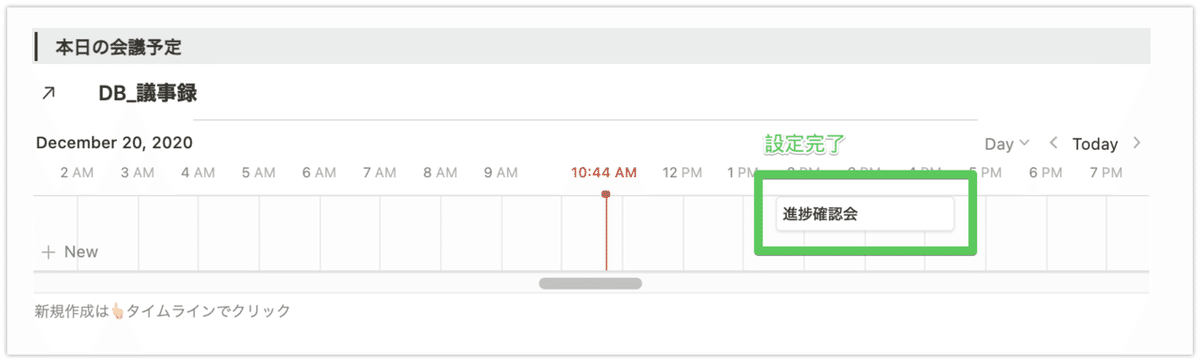
②カレンダーから登録する

サイドバーの「会議カレンダー」を選択し、カレンダー上で会議設定が可能です。
テンプレートの使い方【議題 / 議事録作成】
日程の登録が完了したら、設定した会議を開いてください。
テンプレートが設定されているので、選択します。

ばん!

テンプレートには以下のような項目が設定されているので、とっても便利です。もちろん議事録もとれます。
・事前準備

会議前に完了させておくべきタスクのチェックリストです。
準備って会議で一番大事なのに、意外とないがしろにされがちです。
テンプレートにチェックリストを設けることで、事前準備を仕組み化し、全会議の品質向上を目指します。
・アジェンダ

会議ではアジェンダが肝です。出席者が事前に / 会議中にアジェンダを把握しているかどうかで、会議の品質は大きく変わります。
ぜひ、明確にアジェンダを設定して、会議に望んでください!
・決定事項

会議で発生した決定事項(タスク)を登録します。「やると決めた事項」ということで、あえて決定事項という名前にしています。
DBになっており、ここに登録すると後のタスク管理に絶大な威力を発揮します。
・資料

会議資料を格納する場所です。ファイルサーバーなどで管理している場合は、そのパスを貼ってもよいと思います。
・議事
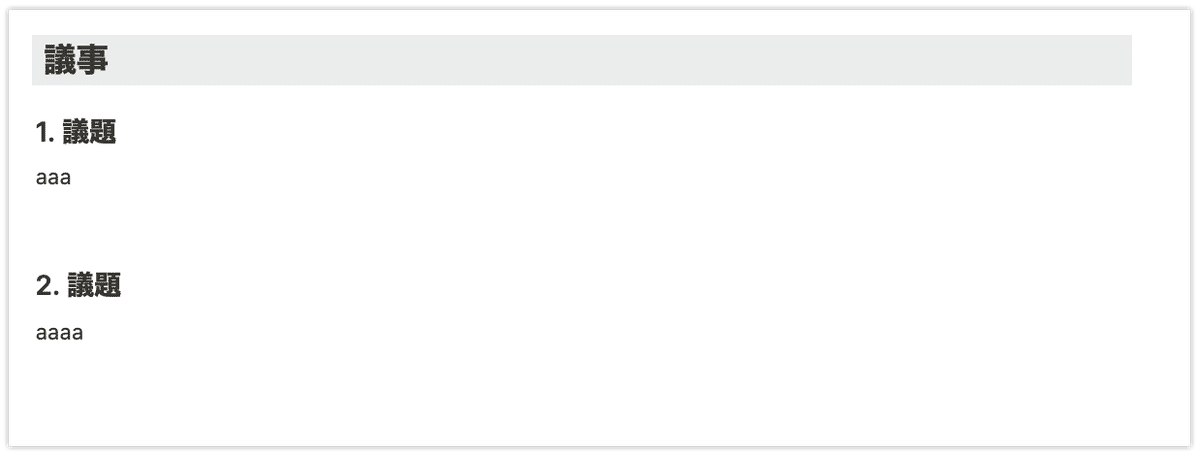
議事録はこちらにとっていきます。
言わずもがなですが、Notionほど議事録をとるのに優れたツールって他にないのではないでしょうか。
なんと言っても、共同編集機能が最高です!
会議中「これ議事録に書いておいて」「承知です」なんてやりとり、日常茶飯事です。でもこのやりとり、貴重な会議時間をロスしています。
Notionなら、会議参加者全員が同時に書き込むことができるので、そんなロスは一切ありません。
さらに、複数人で編集すれば、会議終了と同時に議事録作成完了、なんてことも苦もなく可能です。
会議にNotion、ぜひぜひおすすめです。
テンプレートの使い方【タスク管理】
会議で発生した決定事項、タスクはどう管理されているでしょうか。
一旦議事録に記載して、後でToDo管理表に移行して管理、がオーソドックスなやり方かと思います。
でもこのテンプレートなら、議事録の決定事項欄に記載すれば、そのままタスク管理のワークフローにのせることができます!すごく便利。

上で紹介した議事録の決定事項にタスクを登録すると…

決定事項一覧ページに反映されます。
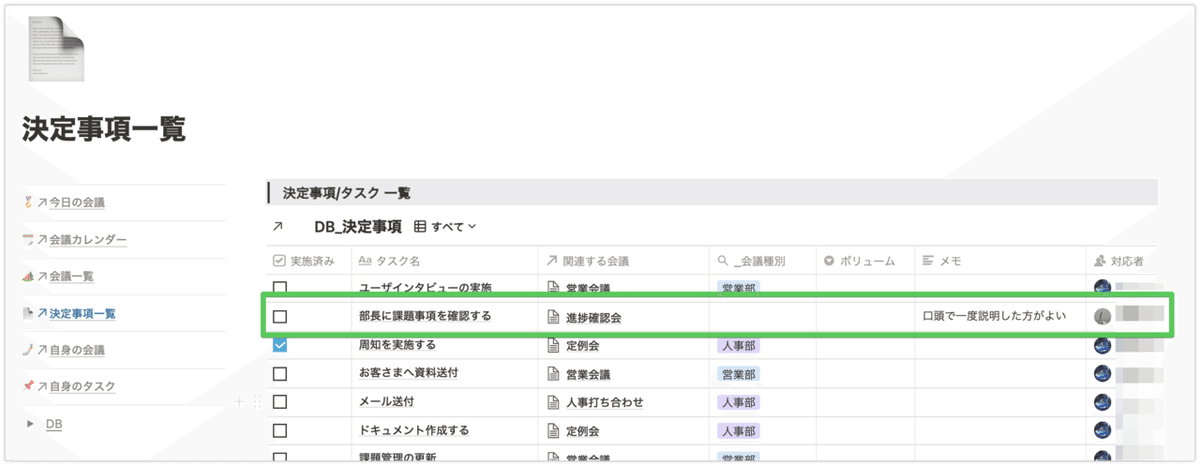
実際の動画です。議事録にタスクを追加したのと同時に、決定事項一覧に反映されています。

決定事項一覧は全ての会議で発生したタスクを管理するDBで、ビューを切り替えることで様々な角度からタスク全体を確認することが可能です。

対応者ごとで表示すると負荷状況なども把握できそうですね。

このページさえあれば、タスクの漏れを防ぎ、対応状況を横断的に把握でき、より効率的な資源配分が可能になります。
テンプレートの使い方【個人ビュー】
タスク管理ではマネジメント的な観点で利便性をお伝えしましたが、個人のタスク管理も効率的に行いたいですよね。
もちろんこのテンプレートでは、その点もカバーしています。
①会議一覧
自身の会議ページでは、自分が参加者となる会議の一覧が表示されます。
あの時参加した会議の議事録が見たいな、のような時も迷うことはありません。

NotionのDBではフィルターをかけられます。しかも、上記の参加者欄のように人を設定する箇所では「Me」を選択できます。
この設定により、今画面を見ている本人の会議のみを表示することが可能です。
②タスク一覧
自身のタスクページにて、自分のタスクの一覧を確認することができます。
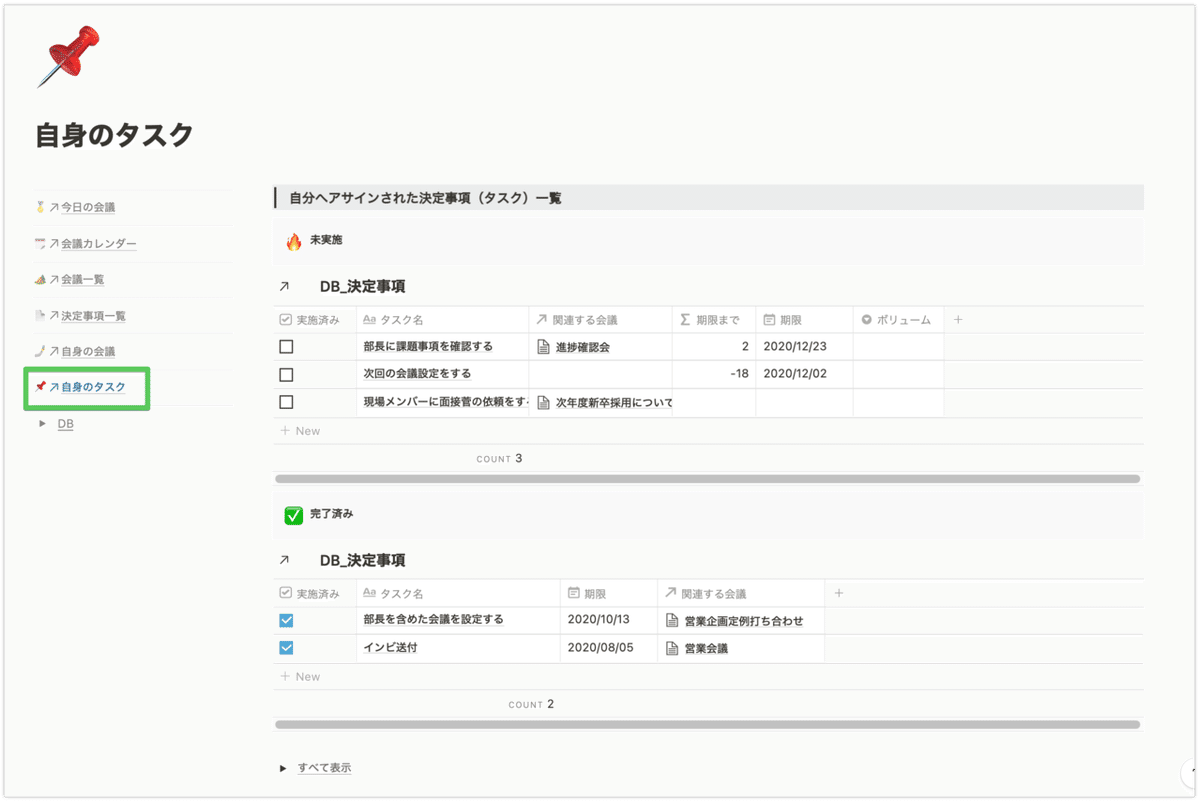
もちろんこのDBは決定事項一覧とリンクしていて、「議事録→決定事項一覧→自身のタスク」とシームレスに繋がっています。
各種管理資料に転記に次ぐ転記を行う必要がなくなり、管理工数の削減、人為的ミスの防止が可能です。
しかもこのテンプレートを使えば、準備工数すら不要、明日からでもはじめられます!
テンプレートの使い方【カスタマイズ】
このテンプレートはどなたでも迷いなく使用できるよう、シンプルな作りにしています。
ただもちろんNotionなので、ご自身の状況に合わせて、簡単にカスタマイズが可能です。そのままでも十分活用できますが、自分が使いやすいよう少しの手間で修正できるところも、Notionの魅力ですよね。
ぱっと思いつくカスタマイズのポイントをご紹介します。
①決定事項一覧にビューを追加
タスク全体を様々な角度から確認できるよう、ビューを追加することが可能です。横断的にタスクを管理したい場合に力を発揮します。
会議種別ごとに表示するのもいいですね。
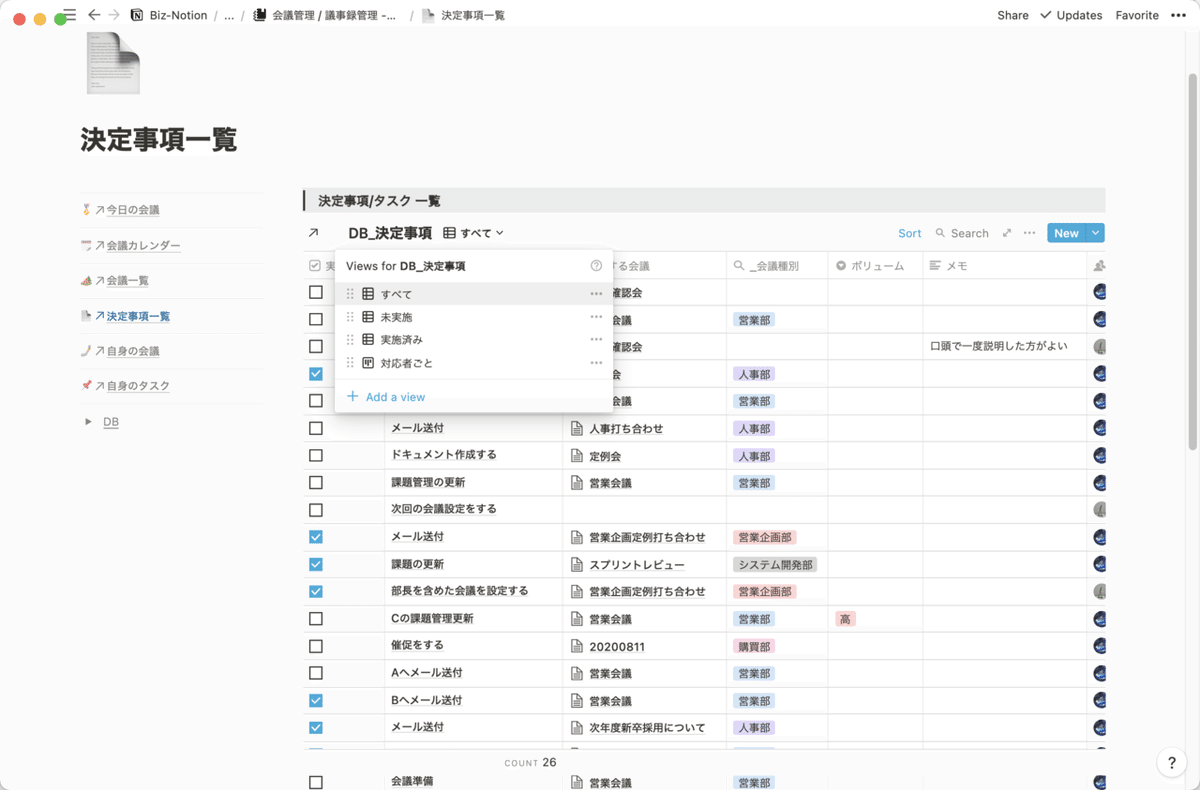
②会議DBやタスクDBのテンプレート修正
使用状況に合わせDBのテンプレートを修正しておくと、チーム全体の効率化につながるのでおすすめです。

DBのテンプレートは以下から追加、修正可能です。


まとめ
以上、会議管理 / 議事録管理テンプレートのご紹介でした。
この記事を読んで実際に使っていただければ、生産性爆上げ間違いなし!
会議の効率化、タスクの管理に悩まれている方は、ぜひ導入をご検討ください。
生産性アップを目指し、とことんテンプレートを使い倒していただければ幸いです!
テンプレートはこちら
自社にNotionを導入したい方はこちらまで。
